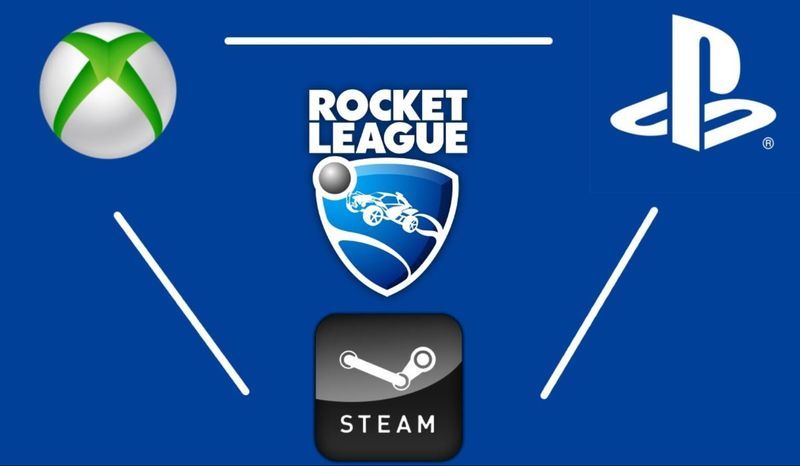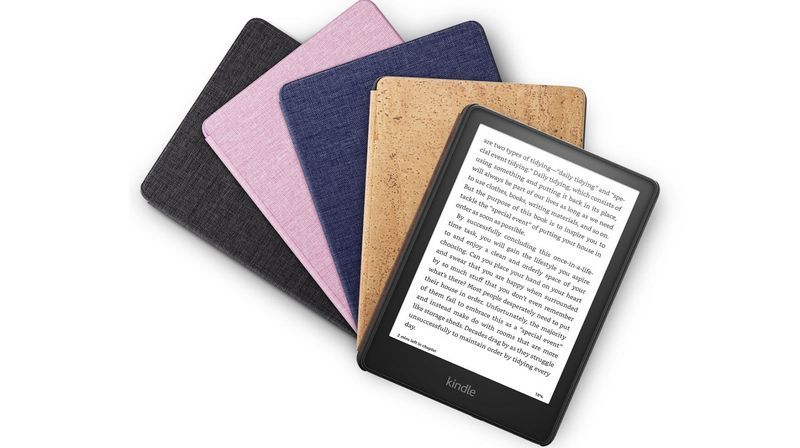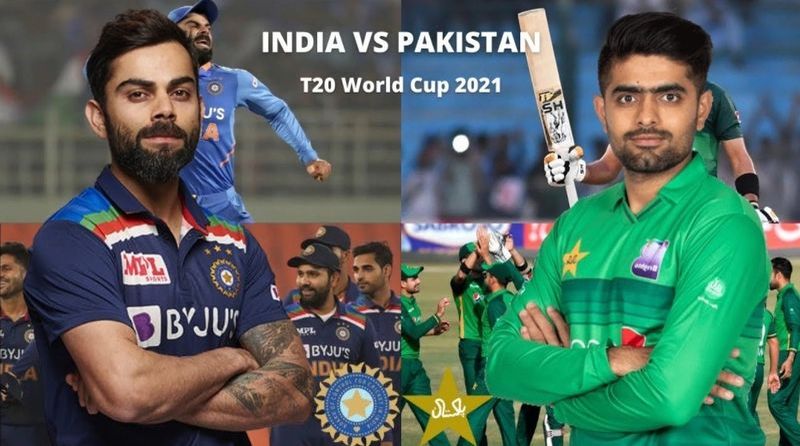Unified Paymentin nykymaailmassa olemme jättäneet kovan käteisen taakseen. Nykyään ihmiset eivät yleensä kanna käteistä mukanaan. Työ tehdään yleensä matkapuhelimen avulla, josta chattailet ja soitat. On olemassa erilaisia sovelluksia ja ohjelmistoja, joilla voit maksaa. Yksi tällainen sovellus on Apple Pay . 
Apple Pay käyttää iPhonessasi käytettävissä olevaa NFC-tekniikkaa tavaroiden tai palveluiden maksamiseen. iPhonesi NFC-tekniikkaa käytetään maksamiseen monissa paikoissa, ja se on epäilemättä nopein ja turvallisin maksutapa.
Apple Pay ei kuitenkaan ole virheetön ja saattaa joskus epäonnistua. Jos sinulla on ongelmia Apple Payn toimimattomuuden kanssa, olet oikeassa paikassa. Tässä artikkelissa käsittelemme Apple Pay Not Working -ongelmaa. Ja myös joitakin menetelmiä sen ratkaisemiseksi.
Kuinka korjata Apple Pay -ongelma?
Voit tehdä joitain asioita, jos sinulla on ongelmia Apple Payn kanssa. Useimmat näistä korjauksista ovat nopeita ja yksinkertaisia ja auttavat sinua nauttimaan Apple Pay -palvelusta.
1. Tarkista akun kesto

Kaikki sovelluksesi, mukaan lukien Apple Pay, voivat muuttua käyttökelvottomiksi, kun puhelimesi on vähissä akun varaustilassa. Jos Apple Pay lakkaa yhtäkkiä toimimasta, syynä voi olla alhainen akku. Yritä uudelleen akun lataamisen jälkeen.
2. Päivitä Face Id tai Touch Id
Kun käytät Apple Payta Touch ID -yhteensopivassa iPhonessa, tarkista ennen maksamista, että PIN-koodi ja sormenjälki on asetettu oikein. Varmista, että iPhonesi Face ID on määritetty oikein, jos haluat käyttää Apple Payta sen kanssa. Kun käytät Apple Payta kellossasi, varmista, että salasana on asetettu.
3. Valitse kortti manuaalisesti

Kun tuot puhelimesi terminaalin lähelle ja se havaitsee Apple Payn, Apple Pay -lompakkosi oletuskortti valitaan välittömästi. Jos se ei toimi, yritä valita luottokortti manuaalisesti ja yrittää sitten uudelleen terminaalia. Näin voit tehdä sen.
- Avaa Wallet-sovellus iPhonessasi.
- Valitse kortti, jolla haluat maksaa.
- Kun olet valinnut haluamasi kortin, tuo puhelimesi päätepisteeseen.
- Jos se toimii, voit suorittaa maksun oikein. Jos ei, mene eteenpäin ja lue muut menetelmät.
4. Tarkista, onko Apple Pay alhaalla
Apple Pay luottaa tapahtuman suorittamiseen Internet-palvelun saatavuuteen, jonka on oltava aina toiminnassa. On tapauksia, joissa Apple Payn palvelimen tila on alhainen. Vaikka se on hyvin epätodennäköistä. Voit tarkistaa Applen järjestelmän tila kotisivulta nähdäksesi, onko Apple Pay & Walletissa vihreä merkkivalo. 
Jos se on vihreä, Apple Payn palvelimet toimivat ja Apple Payn toimimattomuuden takana oleva ongelma on jotain muuta. Jos se ei ole vihreä, palvelimet ovat valitettavasti alas, etkä voi tehdä muuta kuin odottaa.
5. Irrota puhelimen kotelo

Puhelinkuoret saattavat tuntua järjettömältä, mutta ne saattavat häiritä Apple Payn NFC-yhteyksiä. NFC ei välttämättä toimi kunnolla, jos puhelimesi on suojattu paksulla, iskunkestävällä kumilla. Lisäksi kotelot, joissa on metallisia tai magneettisia osia (kuten ne, jotka kytketään auton sisäisiin kiinnikkeisiin), voivat olla hankalia.
Ota iPhone pois käyttämästäsi kotelosta ja testaa Apple Pay, jotta näet, toimiiko se vai ei. Jos se toimii ilman koteloa, sinun on harkittava uuden puhelimen kuoren tai kotelon hankkimista.
6. Kokeile eri lukijaa
On syytä tarkistaa, tukeeko kauppa, jossa yrität maksaa Apple Paylla, palvelua. Joissakin tapauksissa sinulla on vaikeuksia suorittaa maksuja vain joidenkin päätteiden kautta. Jos näin on, kannattaa tarkistaa, onko kaupalla käytettävissäsi toinen pääte. 
Kokeile eri päätteitä, jos niillä on pääsy useampaan kuin yhteen. On mahdollista, että jokin päätteistä ei tue Apple Payta kunnolla. Jos tämä menetelmä toimii sinulle, pidä tämä mielessä tehdessäsi tulevia ostoksia tässä tietyssä kaupassa.
7. Lisää korttisi uudelleen Wallet-sovellukseen
Jos sinulla on ongelmia lompakkosovelluksesi tietyn kortin kanssa, voit poistaa kortin ja lisätä sen uudelleen. Tämä voi auttaa sinua korjaamaan ongelman. Tämä on viimeinen menetelmä, jota voit kokeilla. Ja jos tämä ei toimi sinulle, ota yhteyttä Applen tukipalveluun. Noudata alla olevia ohjeita kortin poistamiseksi ja lisäämiseksi lompakkosovellukseen.
- Avaa Asetukset-sovellus iPhonessa. Etsi sovellusluettelosta Wallet ja Apple pay.
- Valitse ongelman aiheuttava kortti ja napsauta Poista kortti.
- Siirry uudelleen asetuksiin ja valitse Wallet ja Apple pay.
- Lisää kortti napsauttamalla Lisää luotto- tai maksukortti.
Noudata vain näytöllä annettuja yksinkertaisia ohjeita ja olet valmis. Tarkista nyt, onko ongelma ratkaistu.
Nämä ovat joitain parhaista tavoista ratkaista Apple Payn toimimattomuuteen liittyvät ongelmat. Jos mikään ei auta, ota yhteyttä Applen tukipalveluun. Toivottavasti tämä artikkeli auttoi sinua. Jos sinulla on epäilyksiä, kysy rohkeasti alla olevassa kommenttiosassa.